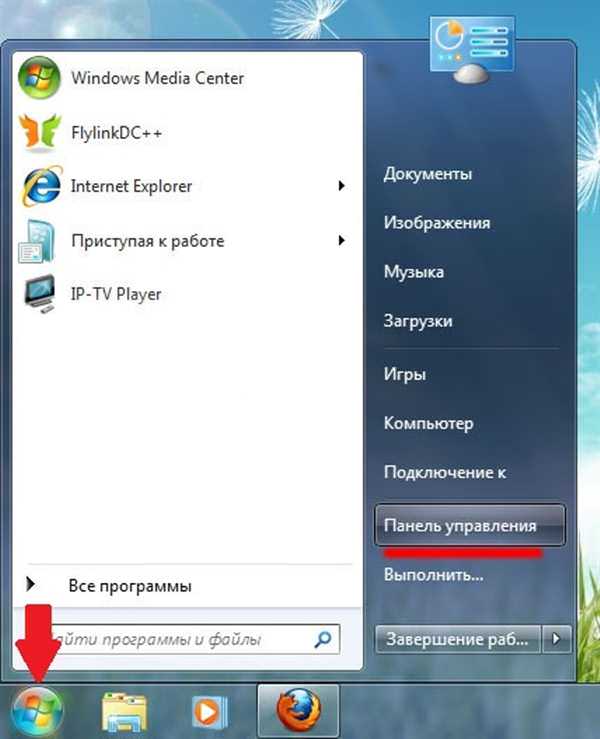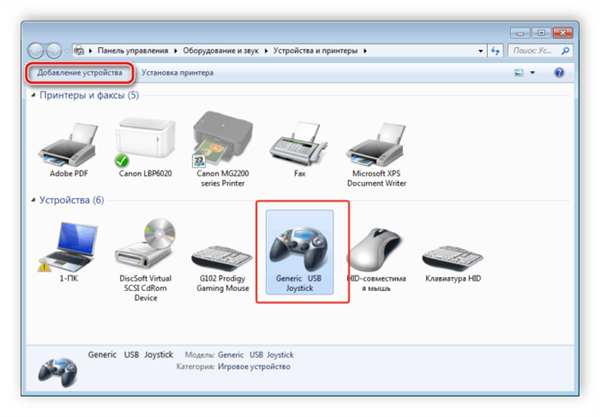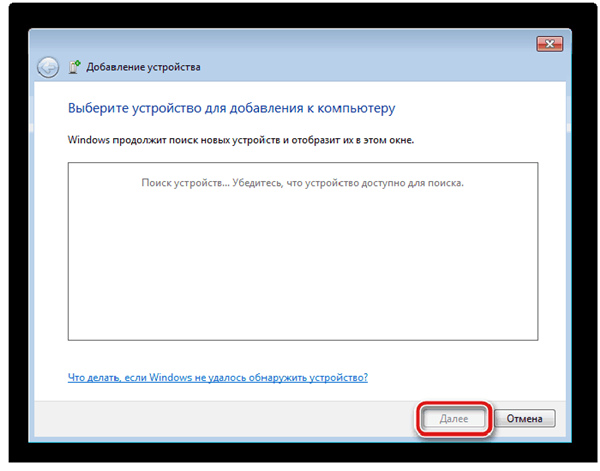Налаштування контролера або керма вручну
Навіть інсталяція не завжди вирішує проблему: як система не бачила геймпада, так і не бачить. Тут користувачеві пропонується виконати ряд нескладних операцій:
- Натиснути зліва внизу кнопку з логотипом Віндовс, щоб відкрити меню «Пуск».

Натискаємо зліва внизу кнопку з логотипом Віндовс
- Відкрити Панель управління».

Відкриваємо «Панель управління»
- У рубриці знайти і відкрити розділ «Обладнання і звук».

У режимі «Перегляд» повинна стояти «Категорія», знаходимо і відкриваємо розділ «Обладнання і звук»
- Клікніть по підрозділу «Пристрої та принтери».

Клікаємо по підрозділу «Пристрої та принтери»
- З’явиться вікно з назвою «Пристрої та принтери». Геймпад в ньому відобразиться. Якщо цього так і не сталося, потрібний девайс додають вручну. Зліва вгорі видніється кнопка «Додавання пристрою». Натиснути її.

Шукаємо кермо в пристроях, якщо його немає, натискаємо «Додавання пристрою»
- Система почне пошук і впізнавання того, що до неї підключилося. Це займає до кількох хвилин. Тепер вона повинна побачити запропонований їй девайс. Коли кермо або геймпад відобразяться, відзначивши їх, натискають кнопку переходу до наступного етапу — «Далі».

Пошук системою, підключених пристроїв
Залишилося зробити калібрування і налаштування контролера, після цього можна буде запускати симулятор і грати.